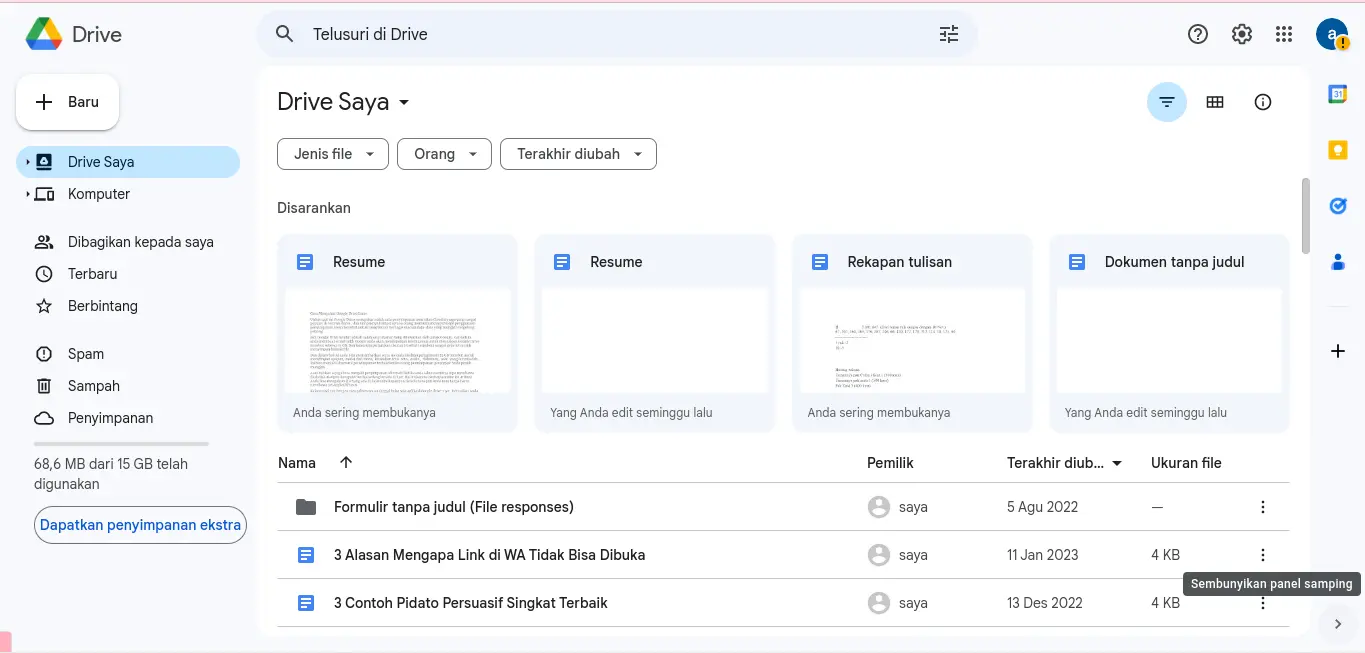Cara Mengatasi Google Drive Error – Untuk saat ini Google Drive merupakan salah satu penyimpanan awan atau Cloud storage yang sangat populer di seluruh dunia, dan tampaknya hampir semua orang memanfaatkan privilege penggunaan penyimpanan Awan tersebut untuk menyimpan berbagai macam data-data yang mungkin tergolong penting.
Jadi Google Drive sendiri adalah salah satu layanan yang ditawarkan oleh pihak Google, dan ketika anda membuat email milik Google anda akan mendapatkan kesempatan untuk mengakses Google Drive tersebut sebesar 15 GB. Dan kalau kita perhatikan ukuran tersebut tergolong sangat gede loh untuk menyimpan banyak file.
Dan dalam hal ini anda bisa memanfaatkan serta memaksimalkan penggunaan 15 GB tersebut untuk menyimpan apapun, mulai dari video, kemudian foto-foto, audio, dokumen, atau yang lainnya deh. Ini bisa menjadi alternatif penyimpanan terbaik ketika ruang penyimpanan perangkat Anda penuh mungkin.
Atau bahkan ia juga bisa menjadi penyimpanan alternatif ketika anda takut nantinya lupa membawa flashdisk ataupun komputer ketika sedang berada di luar. Hal ini karena basisnya online itu artinya Anda bisa mengakses file yang ada di dalamnya kapanpun dan di manapun Anda mau tanpa harus membawa perangkat khusus.
Kalau misalnya Pengen mengaksesnya ya tinggal buka saja aplikasi Google drive-nya, Kemudian Anda cari file yang dibutuhkan. Gampang banget kan? Dan kemudahan-kemudahan tersebutlah yang membuat banyak sekali orang yang tidak ingin menyia-nyiakan kesempatan menggunakan Google Drive tersebut.
Bahkan yang menariknya lagi Google Drive bisa anda akses lewat berbagai macam jenis perangkat, mulai dari smartphone, laptop, desktop, dan yang lainnya deh. Maka dari itu jika anda sudah membuat akun Google, kayaknya sayang banget kalau nggak menggunakan Google drive-nya.
Namun yang disayangkan mungkin ada beberapa diantara Anda yang kerap mengalami masalah saat mengakses file-file yang ada di dalam Google Drive. Dan ternyata masalah error ini bisa saja dialami oleh siapapun, dan biasanya masalahnya beda-beda. Baik itu saat Anda akses lewat smartphone ataupun lewat komputer.
Dan nggak sedikit orang-orang yang panik kalau misalnya mendapati masalah error pada Google Drive mereka saat mengakses sesuatu di dalamnya. Nggak usah khawatir karena kali ini kami akan bahas beberapa cara mengatasi Google Drive error yang mungkin nantinya akan membantu anda ketika mengalami masalah-masalah tersebut.
Cara Mengatasi Google Drive Error
Untuk mengatasi Google Drive error biasanya Hal pertama yang mesti kita lakukan ialah mengetahui penyebab errornya Google Drive tersebut. Dan ternyata memang ada beberapa hal yang menyebabkan file-file Google drive-nya nggak bisa dibuka ataupun nggak bisa diakses.
Mulai dari Anda memang nggak mendapatkan izin buat mengakses sebuah file, karena kan memang kalau misalnya lagi ngebuka link Google Drive kemudian link-nya nggak ditemukan kemungkinan besar Anda memang nggak dikasih akses buat file tersebut.
Sehingga kalau misalnya butuh banget filenya Anda meski minta pemilik file-nya buat menambahkan akun Anda ke sana supaya mendapatkan izin untuk mengakses, entah itu sekedar melihat filenya ataupun mendownloadnya.
Dan masalah tersebut tentu masih ada masalah-masalah lain yang kerap ditemukan. Dan untuk mengatasinya Anda bisa mencoba beberapa cara mengatasi Google Drive error berikut ini.
Memastikan Kalau Anda Mempunyai Izin dalam Mengakses File
Untuk cara mengatasi Google Drive error yang pertama ialah memastikan kalau misalnya anda sudah mendapatkan izin untuk mengakses sebuah file ya. Jadi gini di dalam Google Drive itu semua orang bisa membagikan file kepada siapapun yang diizinkan.
Dan dalam hal ini anda bisa memasukkan akun Google orang-orang yang nantinya bisa mengakses file tersebut. Nah kalau misalnya anda mempunyai link Google Drive kemudian mengkliknya dan ternyata ada keterangan file tersebut tidak ditemukan atau tidak tersedia padahal sudah jelas-jelas linknya benar, maka ada satu masalah.
Adapun masalah pada kasus ini ialah kemungkinan besarnya Anda nggak punya akses untuk file tersebut. Lantas Gimana cara mengatasinya? Tentu saja hanya ada satu cara yang bisa anda lakukan, Yakni dengan cara menanyakan ke pihak milik filenya.
Dalam hal ini anda bisa bertanya, kemudian Anda Bisa meminta kepada pihak pemilik file untuk menambahkan akun Google anda ke file tersebut supaya Anda bisa mengaksesnya. Nah kalau misalnya sudah ditambahkan, anda sudah bisa mengakses link-nya.
Tapi jangan lupa juga untuk memberikan alamat Google atau email yang benar ya, karena kalau misalnya sampai salah tentu anda tetap nggak bisa mengakses file tersebut.
Matikan Antivirus
Cara mengatasi Google Drive error yang kedua ialah dengan mematikan antivirus pada perangkat. Ini berlaku Ketika anda pengen mendownload file-file yang Mungkin sifatnya agak sensitif. Karena bisa saja file-file tersebut nantinya diblok oleh pihak antivirus.
Maka dari itu biar aman matikan dulu anti virusnya sebentar. Kalau misalnya anda merupakan pengguna atau user dari Windows security, Anda dapat mematikan fitur Real Time protection. Nah kalau misalnya sudah baru deh Anda dapat mendownload file sesuai dengan kebutuhan.
Adapun cara mematikan antivirusnya bisa langsung pergi saja ke bagian menu setting atau pengaturan, Kemudian Anda dapat mengklik menu update and security, dan selanjutnya tinggal klik Windows security. Lanjutkan dengan memilih virus threat protection, pilih lagi Manage setting, dan terakhir matikan Real Time protection. Selesai deh.
Tutup Semua Aplikasi Berjalan
Cara mengatasi Google Drive error yang lainnya ialah dengan menutup semua aplikasi-aplikasi yang berjalan pada perangkat. Hal ini karena kadang banyaknya aplikasi-aplikasi yang berjalan di latar belakang akan ngebuat sejumlah aplikasi mengalami error, termasuk aplikasi Google Drive sendiri.
Atau aplikasi-aplikasi yang berjalan biasanya juga ngebuat ram-nya penuh, sehingga berakibat Google drive-nya nggak bisa berjalan secara maksimal. Maka dari itu silakan tutup dulu aplikasi-aplikasi yang sebelumnya terbuka, kalau misalnya sudah baru deh buka lagi Google drive-nya.
Apabila caranya saat ini masih belum berhasil Anda dapat mengikuti cara selanjutnya saja. Sebagai catatan kalau misalnya RAM ponsel yang Anda gunakan masih 3 ke bawah, anda harus sering sering Membersihkan bagian sampah ataupun cache aplikasi. Karena kalau misalnya terlalu numpuk bisa berakibat pada penurunan performa aplikasi dan juga ponsel.
Mengupdate Aplikasi Google
Salah satu penyebab dari errornya aplikasi Google Drive ialah versi Google Drive yang Anda gunakan adalah versi lama. Dan pada umumnya masalah seperti ini bukan hanya dialami oleh aplikasi Google Drive saja, tapi juga dialami oleh aplikasi-aplikasi yang lain.
Dalam artian semakin lama versi yang Anda gunakan maka akan semakin mudah pula aplikasi tersebut error dan susah digunakan. Maka dari itu jika anda merasa kalau misalnya Google Drive yang Anda gunakan adalah versi lamanya, maka anda bisa coba untuk upgrade ataupun update aplikasinya.
Karena biasanya kalau misalnya sudah di-update maka masalah error tersebut akan terasa atasi dengan sangat baik, bahkan Aplikasinya bisa berjalan secara maksimal jauh lebih baik dibandingkan dengan sebelumnya.
Untuk cara updatenya sendiri cukup gampang kok, ada bisa membuka aplikasi Google Play Store pada ponsel, kemudian ketikkan tulisan Google Drive, lalu klik hasilnya dan pilih menu update yang terletak di sebelah kanan. Tunggu beberapa saat sampai proses update aplikasi Google Drive selesai.
Hapus Data Aplikasi
Sementara untuk cara lain yang juga bisa digunakan ialah dengan menghapus data aplikasi. Ketika anda menghapus data aplikasi maka nantinya aplikasi tersebut bakalan seperti aplikasi baru lagi, karena Iya akan menghapus atau membersihkan Cookies, data login, sampai dengan sampah-sampah aplikasi yang lainnya.
Untuk cara menghapus datanya sendiri bisa pergi ke bagian menu pengaturan lalu pilih aplikasi dan notifikasi, lanjutkan dengan memilih menu aplikasi, cari aplikasi Google Drive dan pilih aplikasi tersebut, lanjutkan dengan memilih penyimpanan, dan klik Di menu hapus data.
Oke itulah dia beberapa cara mengatasi Google Drive error yang bisa anda lakukan, semoga bermanfaat dan selamat mencoba.